Xbox One kan ikke afspille DVD? Her er alle brugbare metoder, du kan gøre
Xbox One er en populær hjemmevideo-konsol i årevis. Du kan ikke kun spille spil, men også se DVD-film med Xbox One derhjemme. Når du går hjem efter en hård dag, kan du starte Xbox One og nyde dine yndlingsfilm til afslapning. Det er ret frustrerende når Xbox One kan ikke afspille DVD. Hvad kan du gøre for at få Xbox One til at læse DVD-disk? Her er din seneste tutorial.
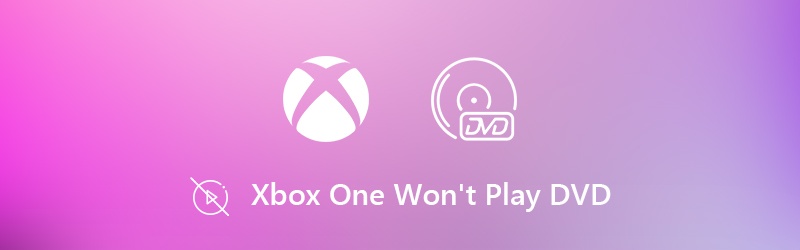
SIDEINDHOLD
Del 1: Rip DVD til Xbox One-format til offlineafspilning (anbefales)
Hvorfor kan Xbox One ikke læse DVD? Hvis din DVD-disk kan genkendes af andre DVD-afspillere, er det Xbox One's fejl. Du skal teste Xbox One for at finde ud af den virkelige årsag til, at DVD ikke afspilles i Xbox One. I stedet for at bruge tid på disse ting, kan du rippe DVD til Xbox One med Vidmore DVD Monster at rette Xbox One kan ikke afspille DVD offline eller hvad som helst fejl uden besvær.
Det betyder ikke noget Xbox One kan ikke læse eller afspille DVD. Du kan digitalisere DVD-indhold til ethvert Xbox One-kompatibelt format i 1: 1 kvalitet. Programmet giver brugerne mulighed for at rippe DVD-film til Xbox, Wii, PlayStation, Apple TV, iPhone, iPad, iPod touch, Samsung og mange andre populære enheder. Det understøttes for at vælge dit foretrukne lydspor og undertekst. Du kan trimme, flette, Tilføj vandmærke og juster også videoeffekter inden for DVD til Xbox One-ripsoftware.
- Rip DVD til ethvert format, der er kompatibelt med Xbox One, Xbox One S, Xbox One X og Xbox 360.
- 6x hurtigere DVD til Xbox One-rippehastighed.
- Lav 1: 1 DVD-kopi for at rippe en hel DVD til Xbox One.
- Rediger og berør DVD-film, før du ripper.
- Arbejd med Windows 10/8 / 7Vista / XP.
Trin 1: Gratis download, installer og start Vidmore DVD Monster. Sæt din DVD-disk i det optiske drev på din computer.
Trin 2: Klik Indlæs DVD på den øverste værktøjslinje. Vælg DVD-disk fra rullelisten. Klik derefter på Se / vælg titel for at få adgang til DVD-indholdet. Du kan vælge, hvilken fil du vil konvertere Xbox One-formatet.

Trin 3: Udfold Rip alt til listen øverst til højre. Du kan vælge output-videoformatet direkte. Eller du kan skifte til Enhed sektion for at vælge mellem alle Xbox One-kompatible formater.

Trin 4: Skift outputmappen fra Gem til liste nær bunden. Til sidst skal du klikke Rip alt at rippe DVD til Xbox One-format. Således kan du komme væk fra Xbox One, der ikke afspiller DVD-fejl let.

Bemærk: Du kan overføre de rippede DVD-film til Xbox One via NAS-server eller USB-drev. Videofilerne vises i din konsol. Senere kan du afspille DVD på Xbox One uden internet og andre krav.
Del 2: Fejlfinding af Xbox One afspiller ikke DVD-fejl
Hvis du insisterer på at finde ud af, hvorfor din Xbox One ikke afspiller DVD-disk, kan du gøre som de følgende afsnit viser. Hvad forhindrer Xbox One i at læse DVD? Bare læs og tjek.
Vej 1: Kontroller forældrekontrol
Du kan indstille forældrekontrol til at låse den bestemte funktion i Xbox One. Nogle gange har du bare blokeret den bestemte DVD fra at spille ved en fejltagelse. Så gå videre og tjek forældrekontrol for at rette Xbox-fejl, når du spiller DVD.
Trin 1: Vælg Familie fra Indstillinger app.
Trin 2: Gennemse og vælg de indstillinger, du vil ændre.
Trin 3: Vælg Ændre indstillinger under Privatliv og online sikkerhed.
Trin 4: Kontroller, om du kan afspille DVD med Xbox One nu.
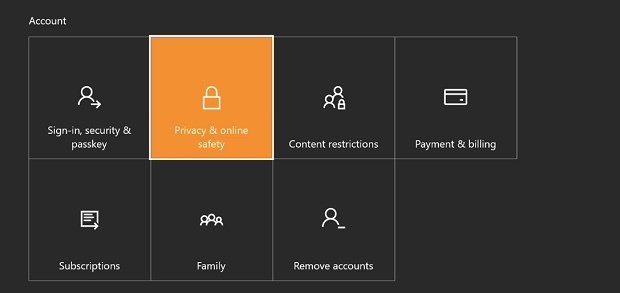
Måde 2: Kontroller DVD-region
Generelt skal du sørge for, at dine Xbox One- og DVD-diske er købt fra samme land. Ellers kan Xbox One ikke afspille DVD på grund af regionskoder. Hvis du ikke har nogen idé om, hvordan du ændrer eller fjerner regionskode, kan du køre Vidmore DVD Monster for at ordne Xbox One, der ikke afspiller DVD.
Måde 3: Rengør DVD-disken
Sørg for, at din DVD er ren og ikke defekt. Du kan bruge en blød, ren og let fugtig klud til at rengøre disken. Husk at holde disken ved kanterne i stedet for at røre ved DVD-overfladen. Vent, indtil disken er tør. Senere kan du prøve et andet tidspunkt at se, om Xbox One ikke kan afspille DVD er fast eller ej.

Måde 4: Geninstaller Player-appen
DVD'en, der ikke afspilles i Xbox One-fejlen, kan løses ved også at geninstallere afspiller-appen. Når du modtager Xbox One 0x91d70000 fejlkode, kan du følge vejledningen nedenfor.
Trin 1: Vælg Hjem, butik og Søg valgmuligheder i rækkefølge.
Trin 2: Søge efter Blu Ray for at få adgang til Blu-ray Player-appen.
Trin 3: Gratis download og installer denne Player-app.
Trin 4: Prøv at afspille DVD med Xbox One.
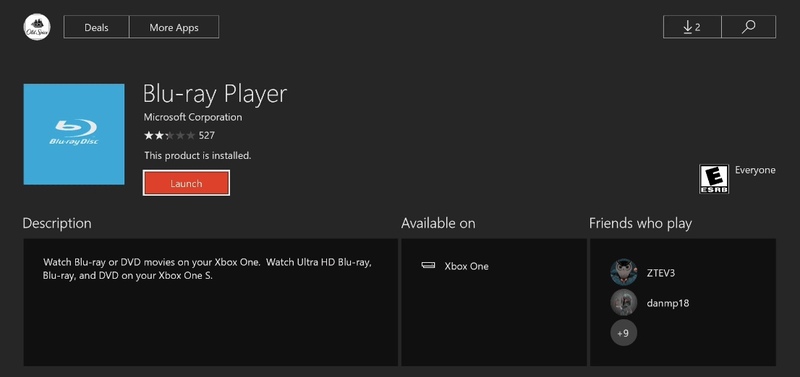
Måde 5: Reparer Xbox One-diskdrev
Hvis ovenstående fejlfindingsmetoder til Xbox One ikke fungerer, skal din Xbox One-konsol muligvis repareres. I løbet af denne periode kan du udfylde Enhedsservice og reparation formular online. Som et resultat kan du gå til den lokale Microsoft Store, sende den ikke fungerende Xbox One-enhed eller oprette en reparationsordre for at få hjælp fra fagfolk.
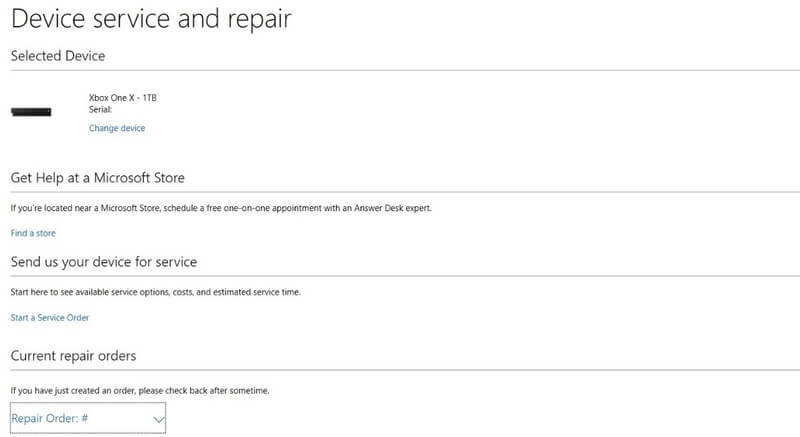
Du har muligvis brug for: Sådan repareres VLC kan ikke afspille DVD
Denne artikel introducerer 6 dokumenterede måder at rette op på Xbox One kan ikke afspille DVD af disse eller disse grunde. Den mest effektive måde er at digitalisere DVD til Xbox One med Vidmore DVD Monster. Du kan nemt fjerne kopibeskyttelse og konvertere DVD-indhold. Både gamle og nye DVD-diske understøttes. Du kan gratis downloade programmet for at se, om Vidmore DVD Monster kan rippe din gamle DVD-disk eller ej.


